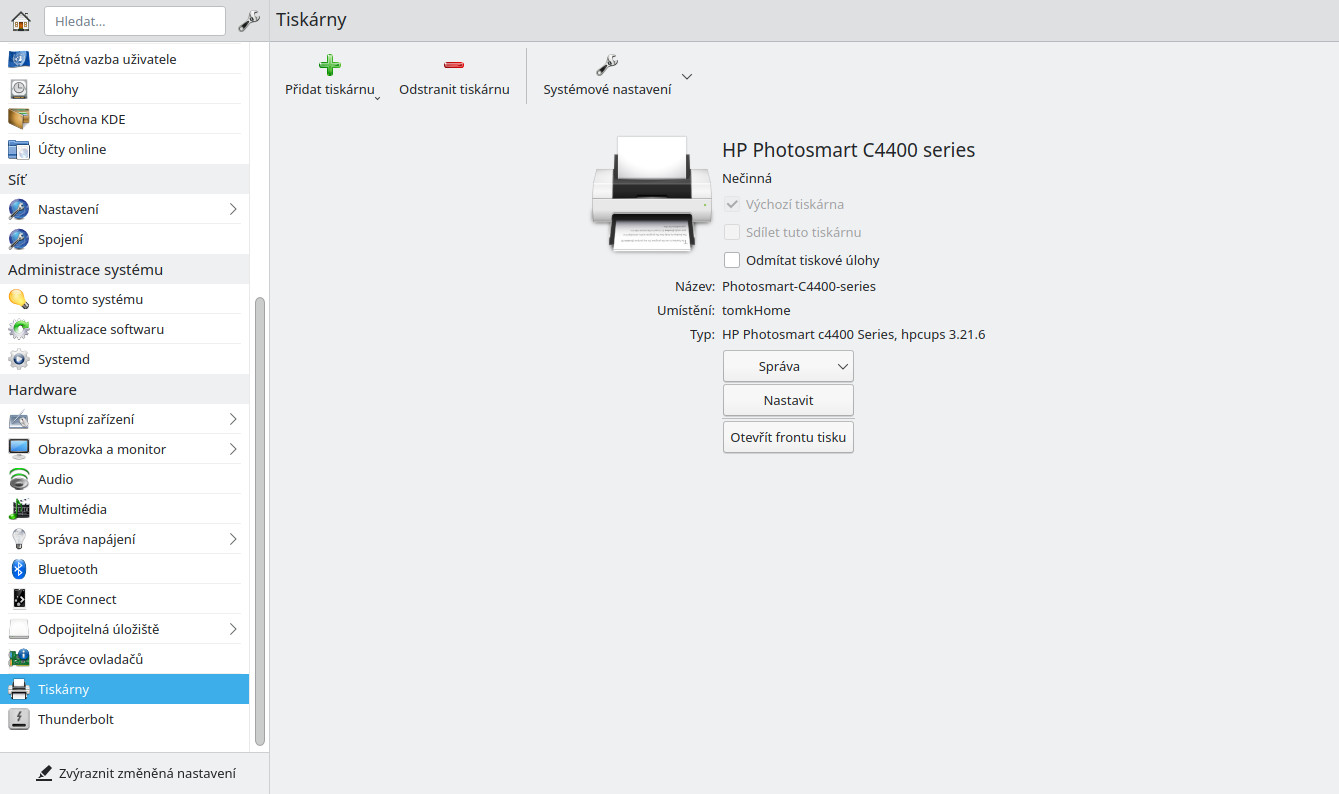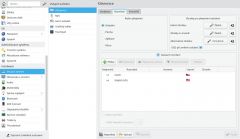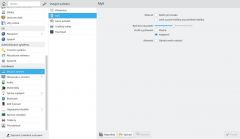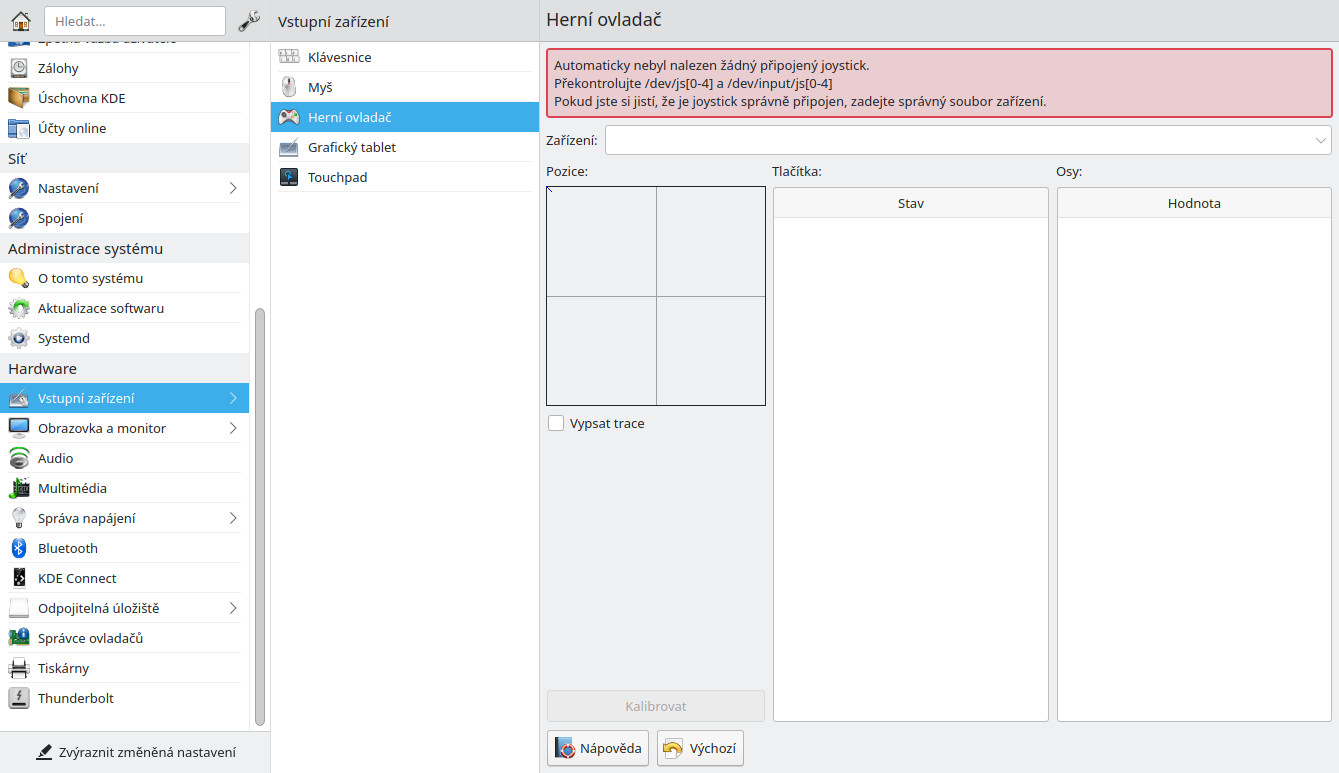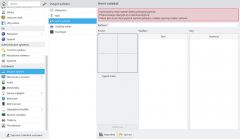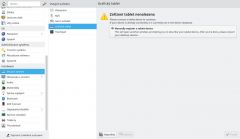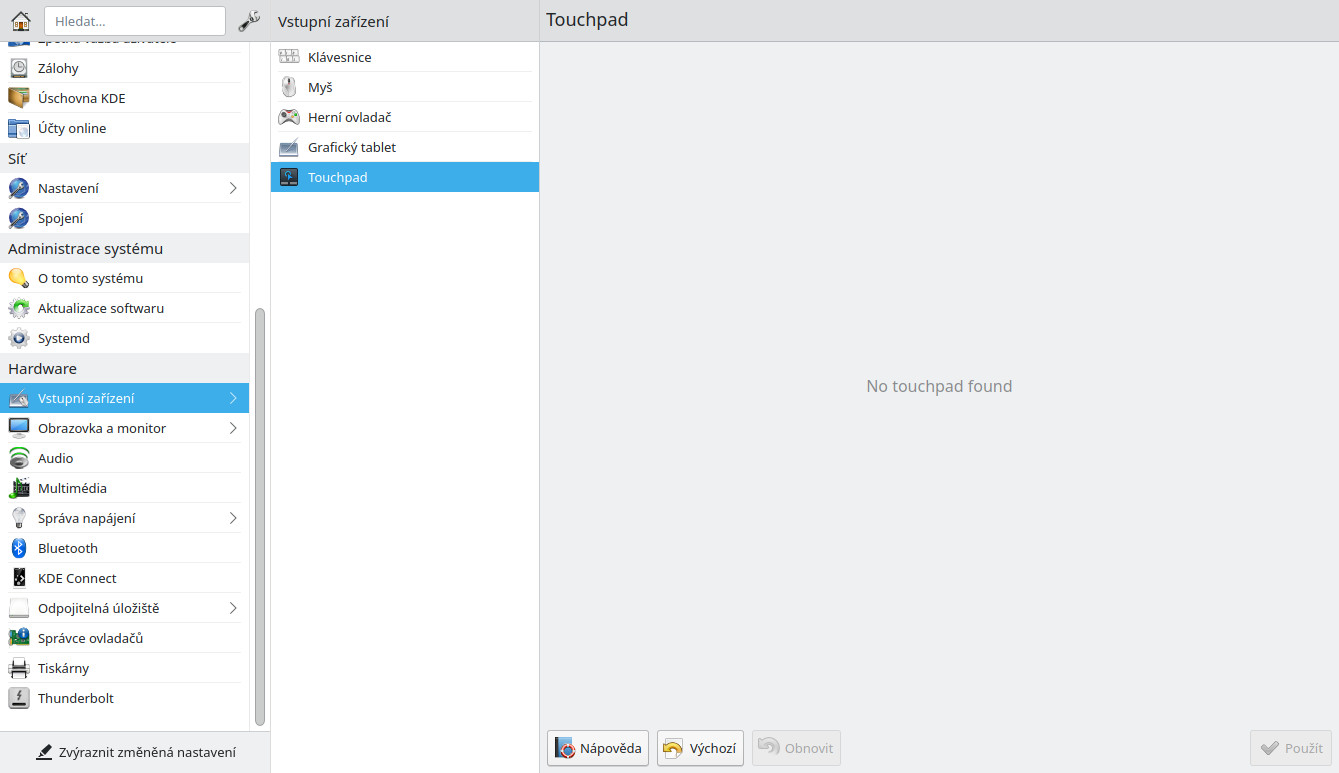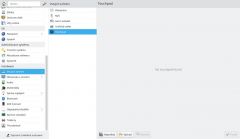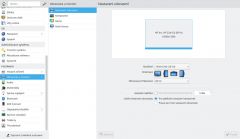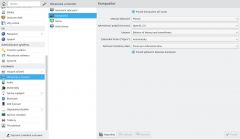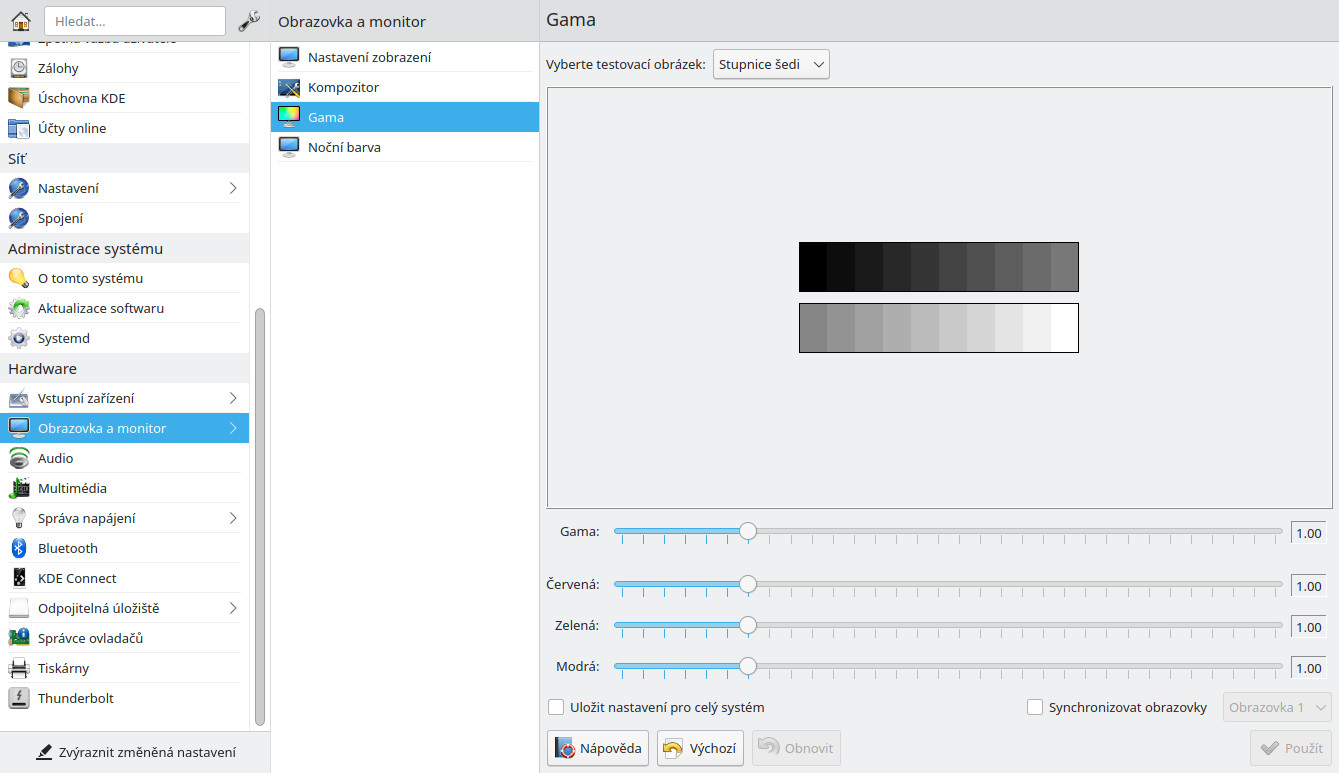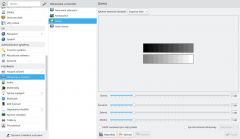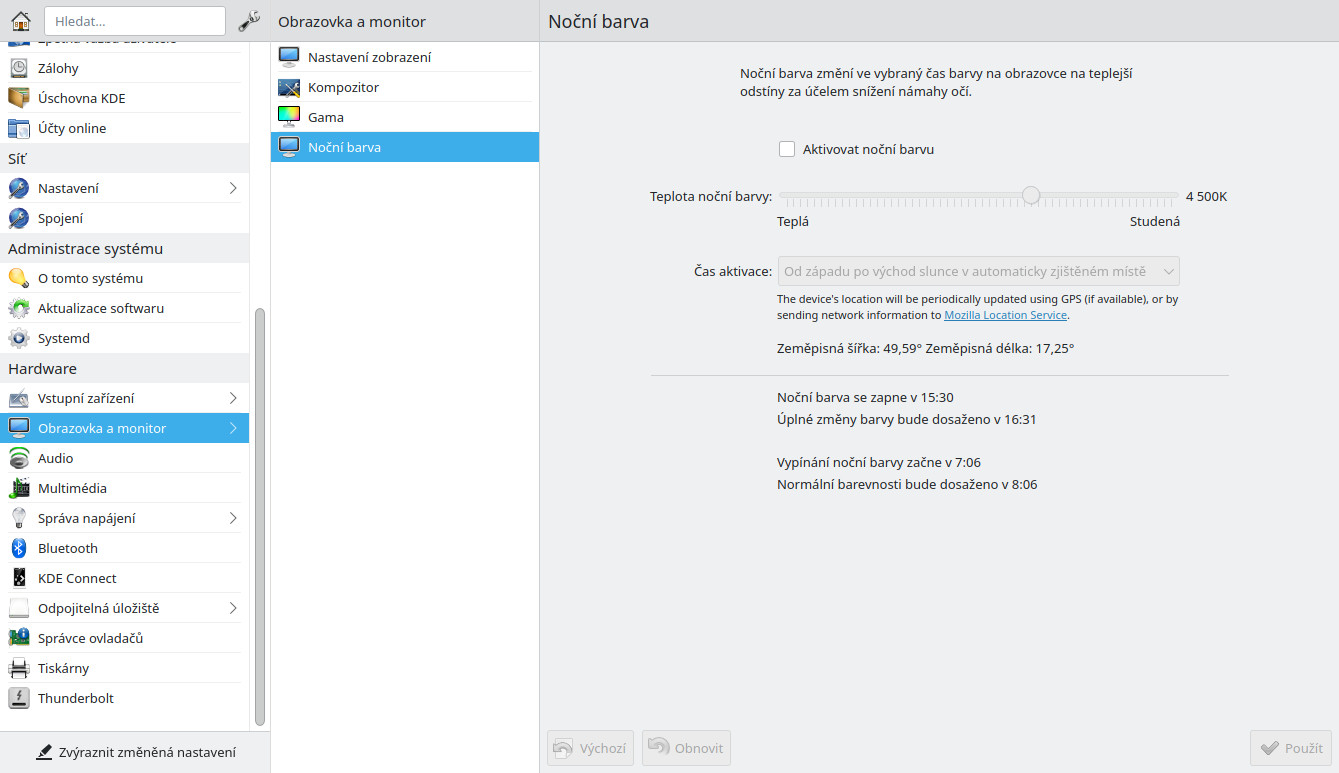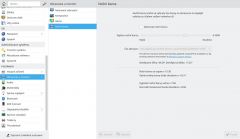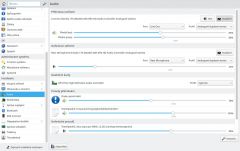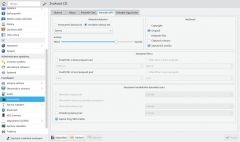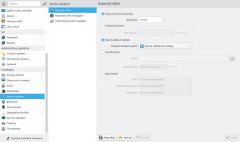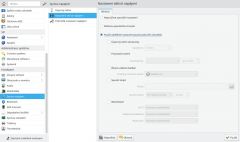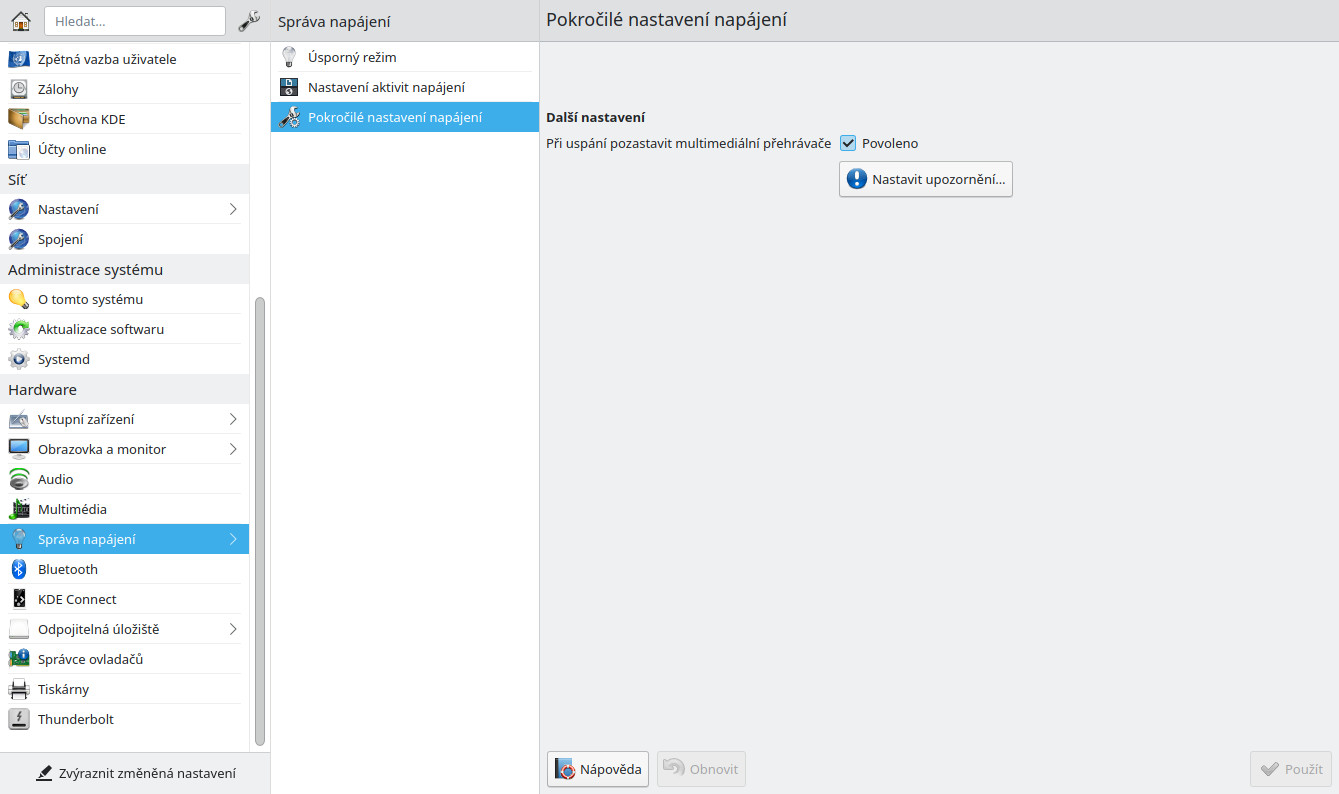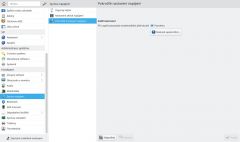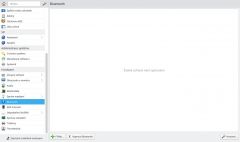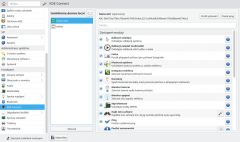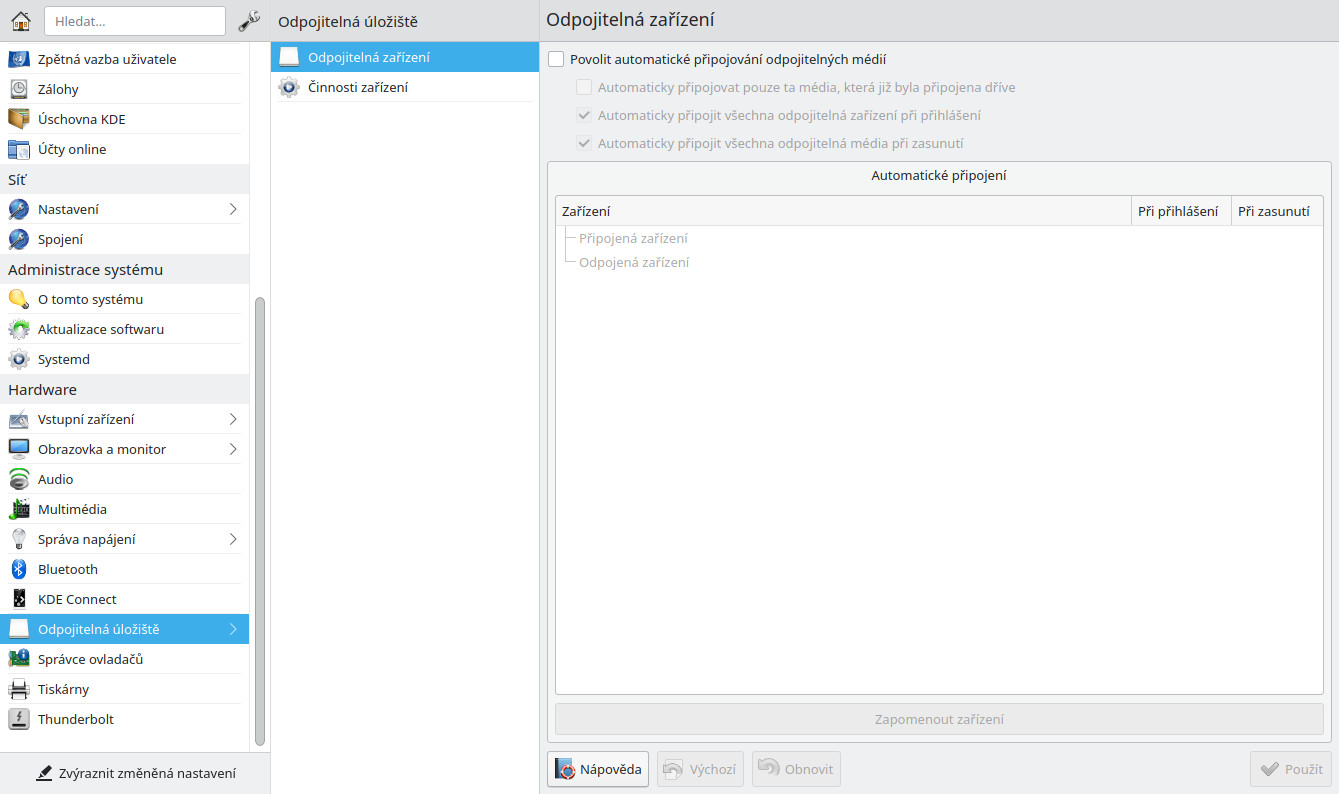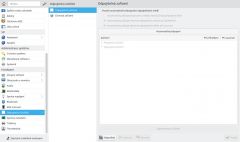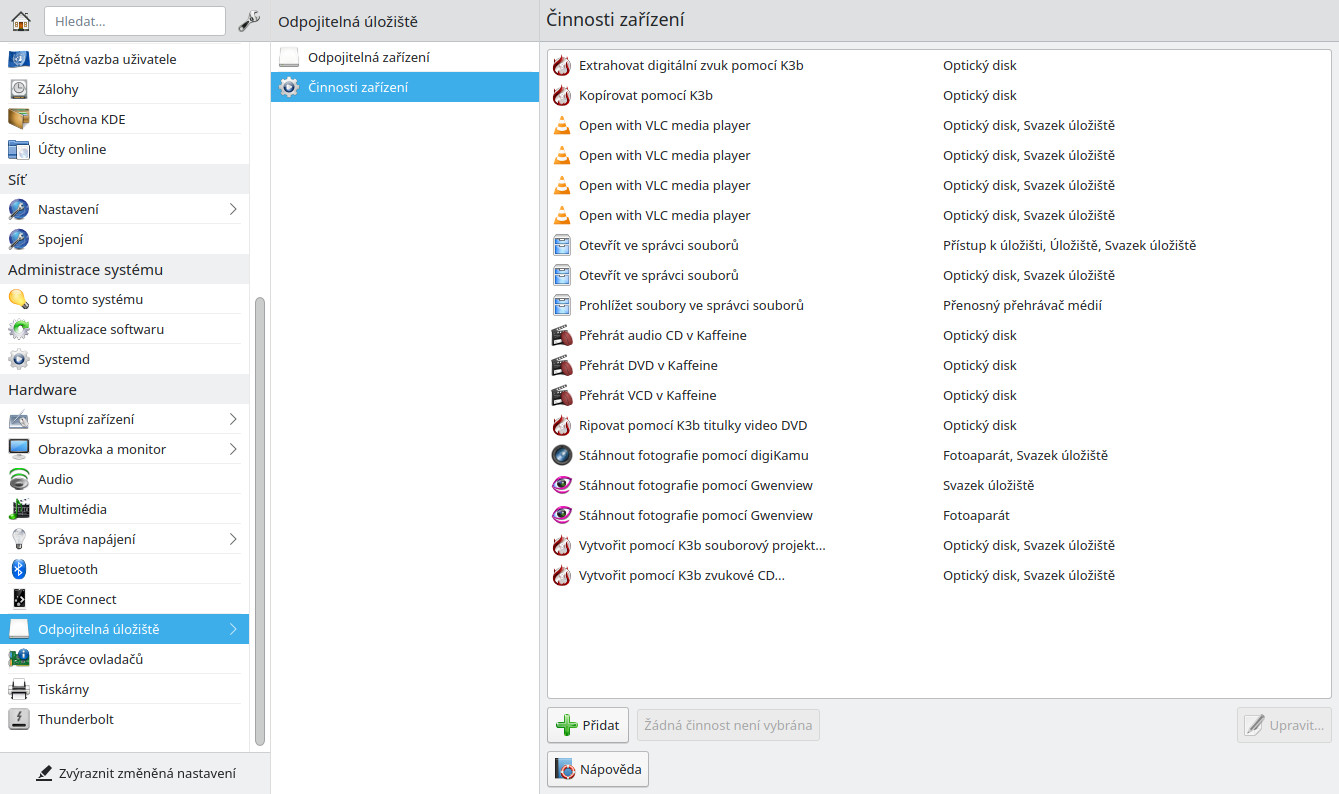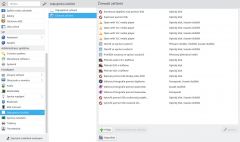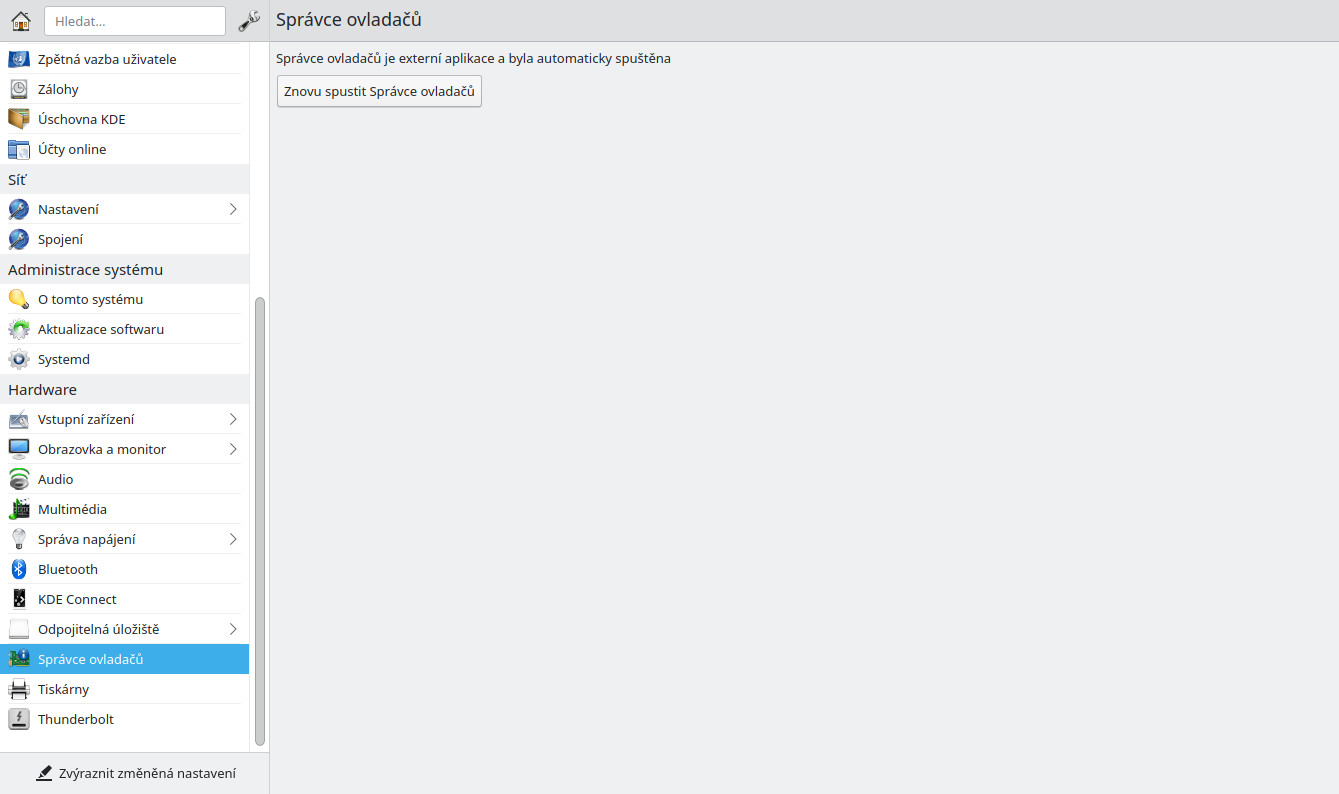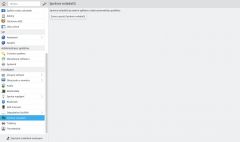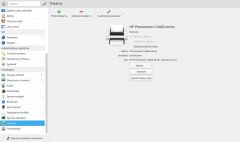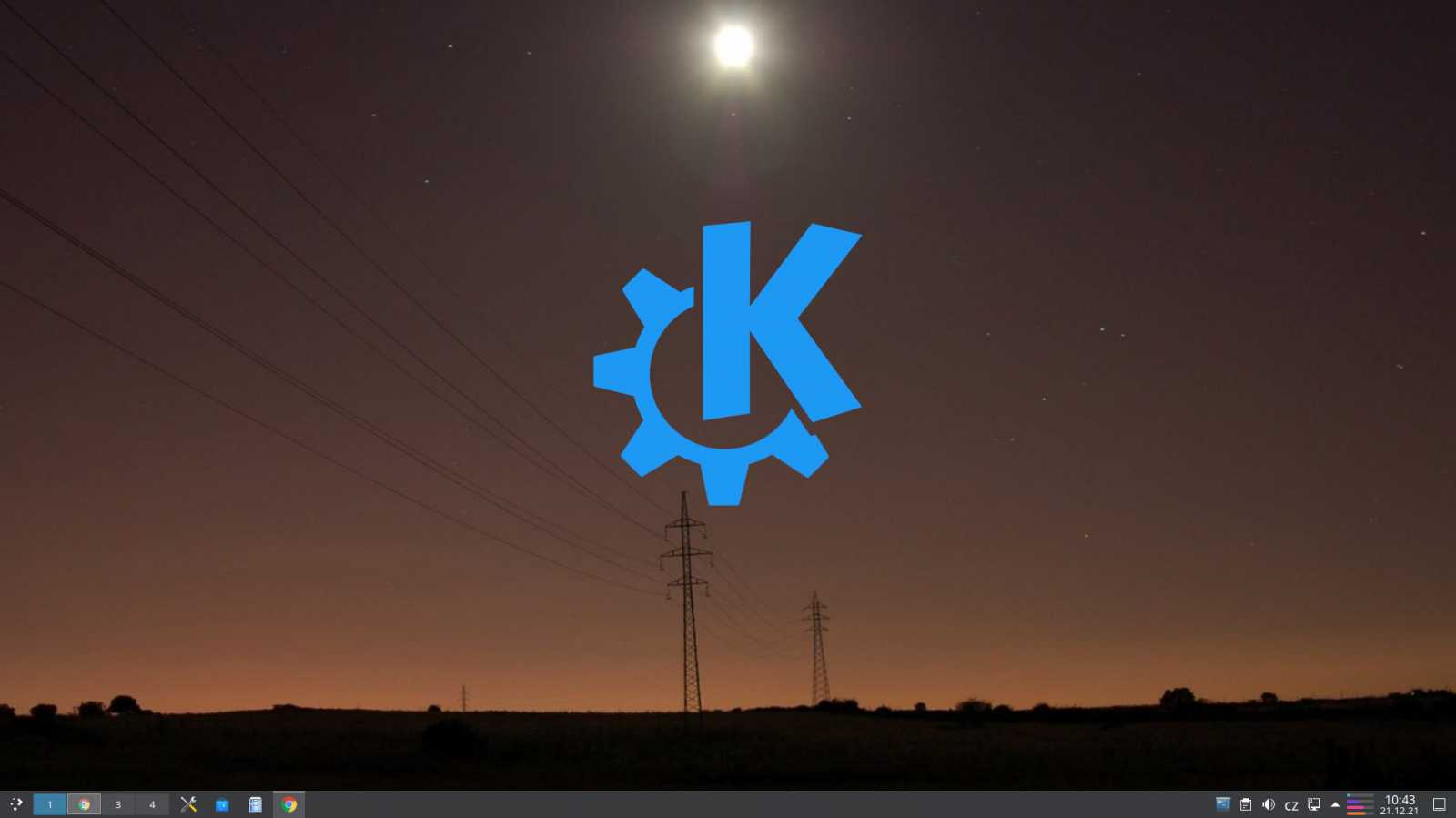
Upravte Linux s KDE k obrazu svému: Co a jak se dá v prostředí snadno nastavit | Kapitola 7
Seznam kapitol
Linuxové prostředí KDE je prostředí, které lze úplně upravit k obrazu svému. Možnosti nastavení a přizpůsobení jsou bohatší než u moderních Windows. Ovšem tato vlastnost mnoho lidí odrazuje. Nemají čas procházet všechny volby a zkoušet. Podíváme se, jak fungují widgety, co můžete v ovládacích panelech nastavit a projdeme všechny důležité volby.
V této části projdeme nastavení hardwaru a periférií. Soustředíme se na důležité sekce a odrážky.
Vstupní zařízení
Odrážka Klávesnice, záložka Rozvržení. Zde je možnost přidat další rozvržení klávesnice . Přepínání mezi klávesnicemi se pak objeví ve formě ikonky s jazykovou zkratkou v systémové části panelu. V záložce hardware ještě upozorním na nastavení NumLocku při spuštění.
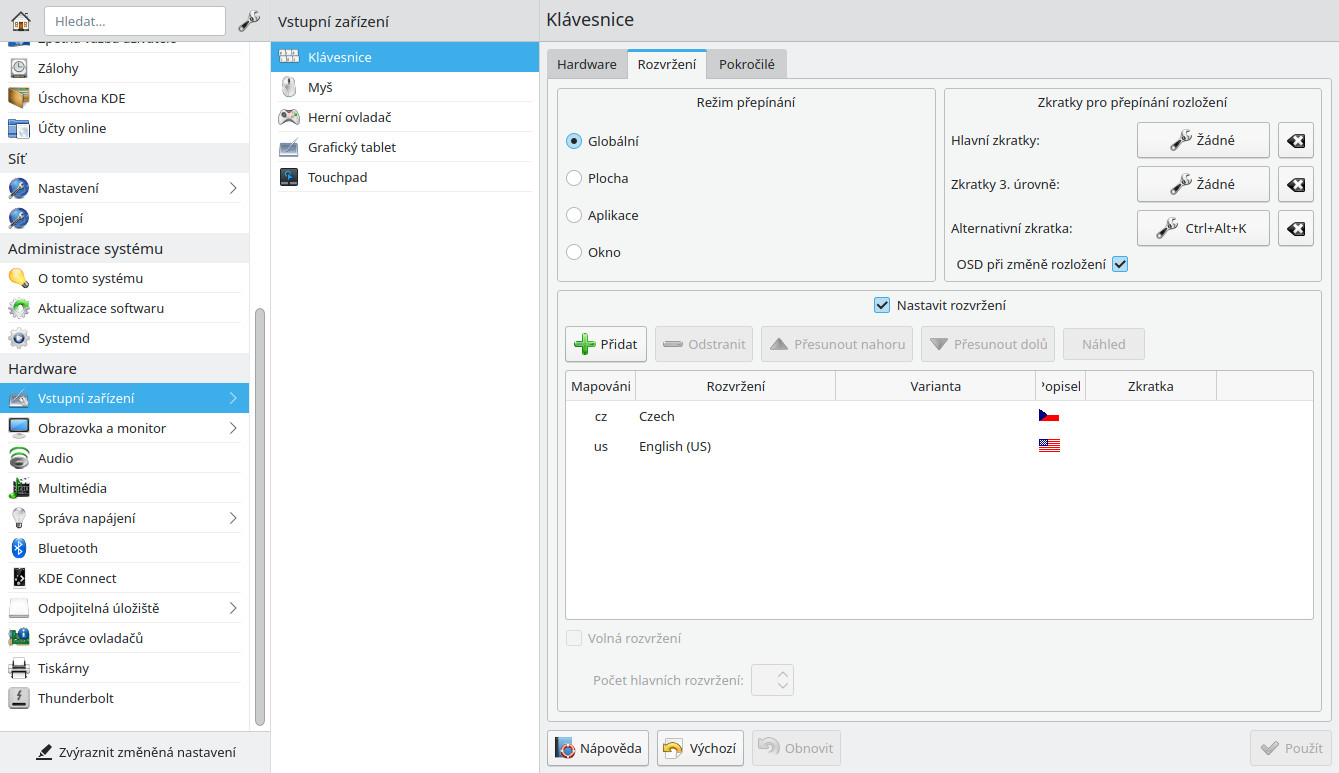
V odrážce Myš je důležité nastavení posuvník Rychlost ukazatele a Profil zrychlování. Zde si nastavte vám vyhovující citlivost myši.
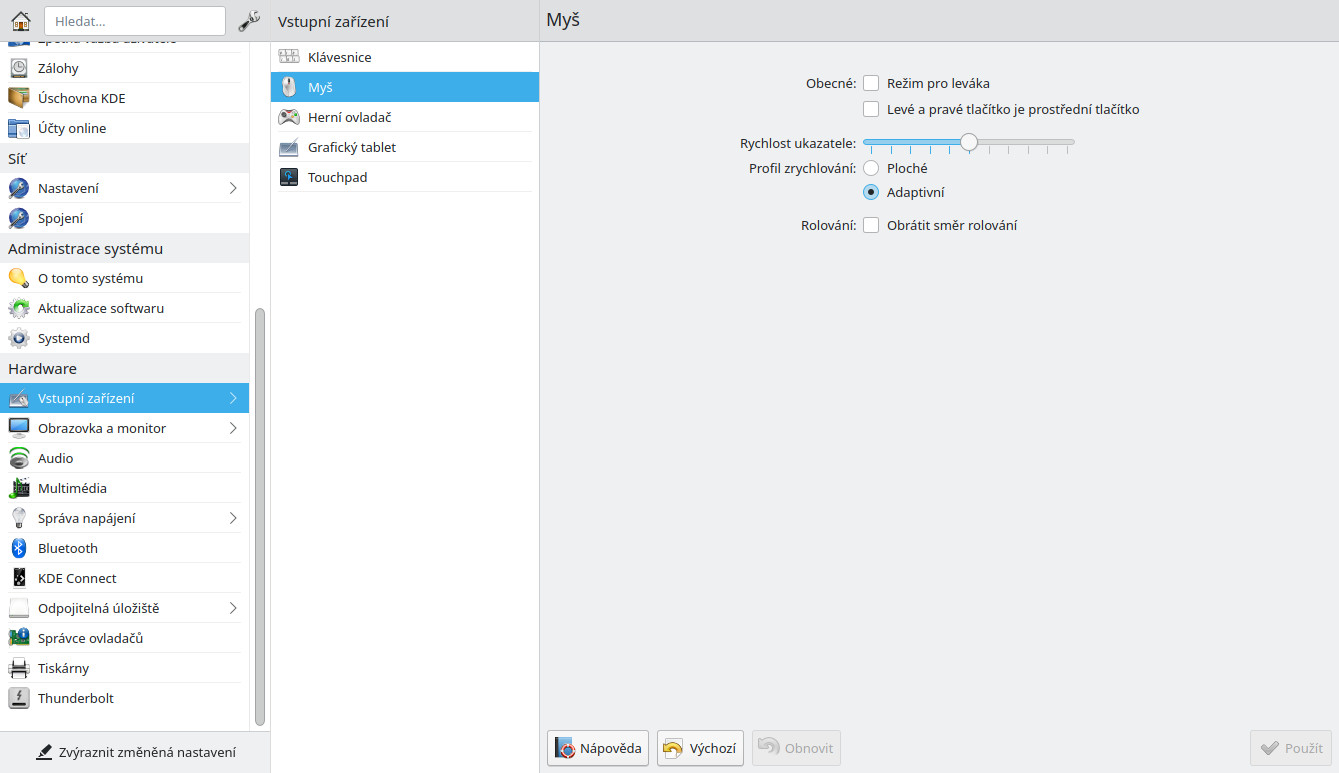
Obrazovka a monitor
Začneme odrážkou Nastavení zobrazení. Zde jde o klasickou nabídku nastavení obrazovky. Nastavujeme zde rozlišení obrazovky, její orientaci a obnovovací frekvenci. Pokud nám velikost prostředí nevyhovuje je možné si zkusit hrát s globálním měřítkem. U této volby ale postupujte opatrně.
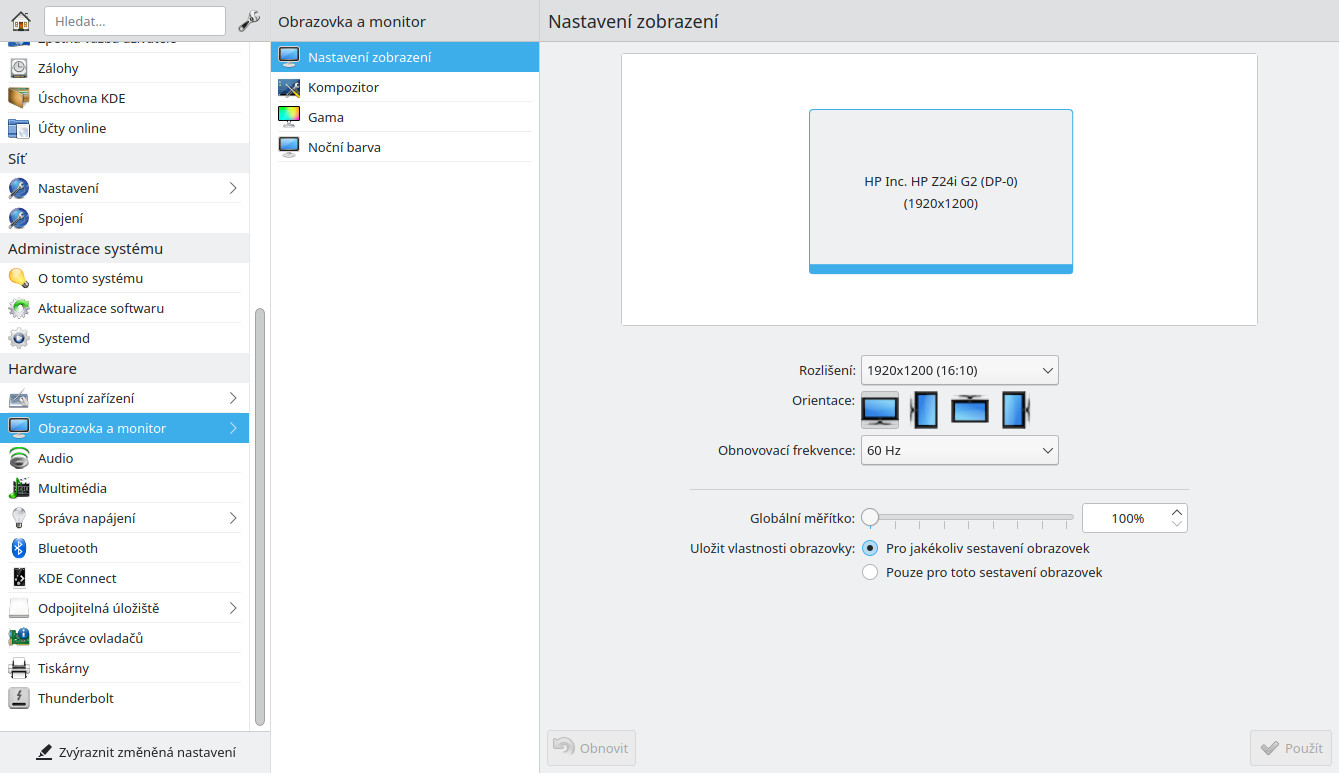
V odrážce Kompozitor doporučuji opatrnost. Zde většinou pouze kontroluji zda je povolen a je umožněno aplikacím v případě potřeby jeho blokování.
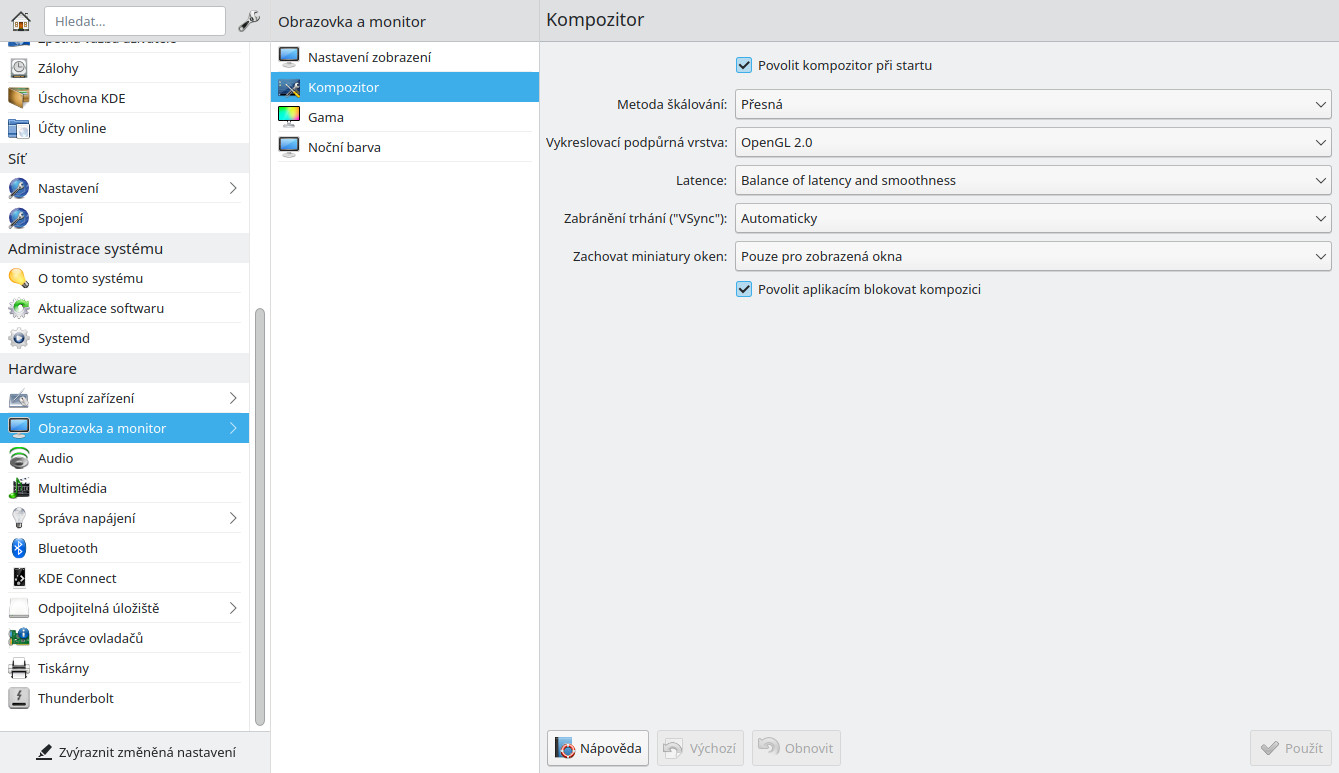
Další odrážky z této sekce doporučuji k navštívení, pouze pokud máte problémy se zobrazením nebo přesně víte co děláte.
Audio
Tato sekce poskytuje kompletní ovládací panel pro audiozařízení. Nastavíte zde hlasitost, vyvážení, vstupní a výstupní porty zařízení pro audio. Tuto sekci doporučuji navštívit, pokud například nereaguje mikrofon. Tady zkontrolujeme jeho nastavení hlasitosti a vstupní port.
Též je zde možno ovládat profily zvuku pro spuštěné aplikace.
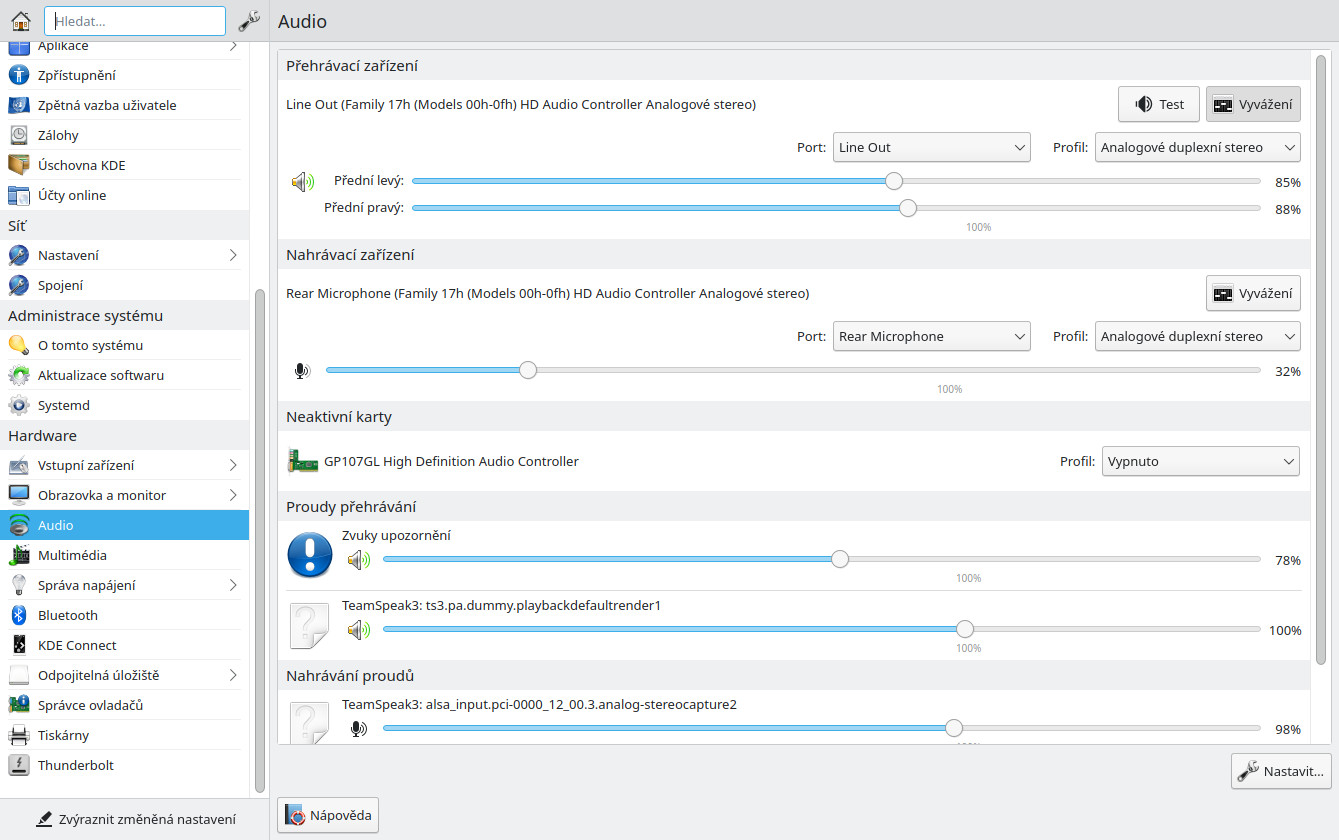
Multimédia
Toto je sekce pro všechny kdo potřebují nastavit konkrétní parametry nainstalovaných kodeků. Osobně pokud nemám problémy v této oblasti nic nenastavuji, ovšem pro audiofily to může být důležitá oblast.
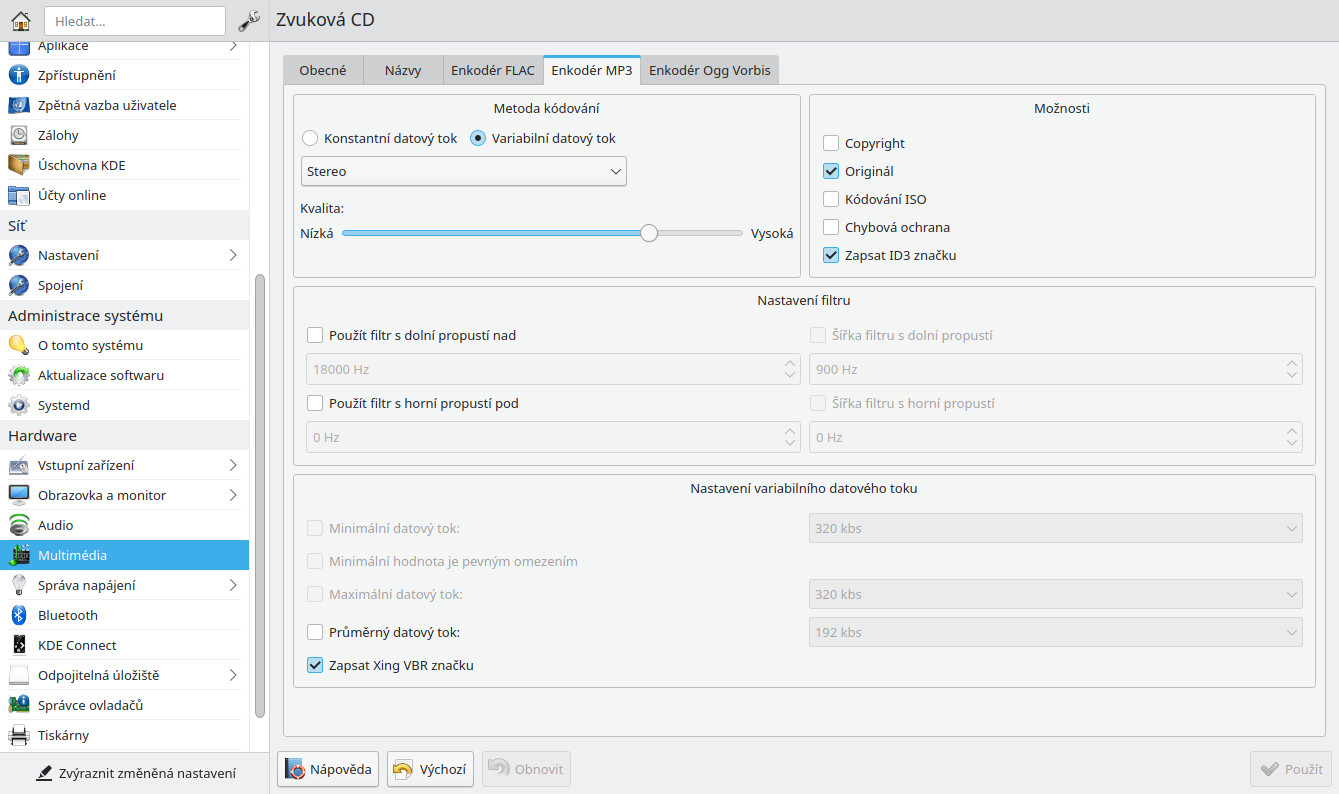
Správa napájení
V odrážce Úsporný režim nastavíme dobu aktivace úsporného režimu obrazovky a reakci na stisknutí tlačítka vypínače. Pro stolní počítače jde většinou o plně dostačující možnosti nastavení.
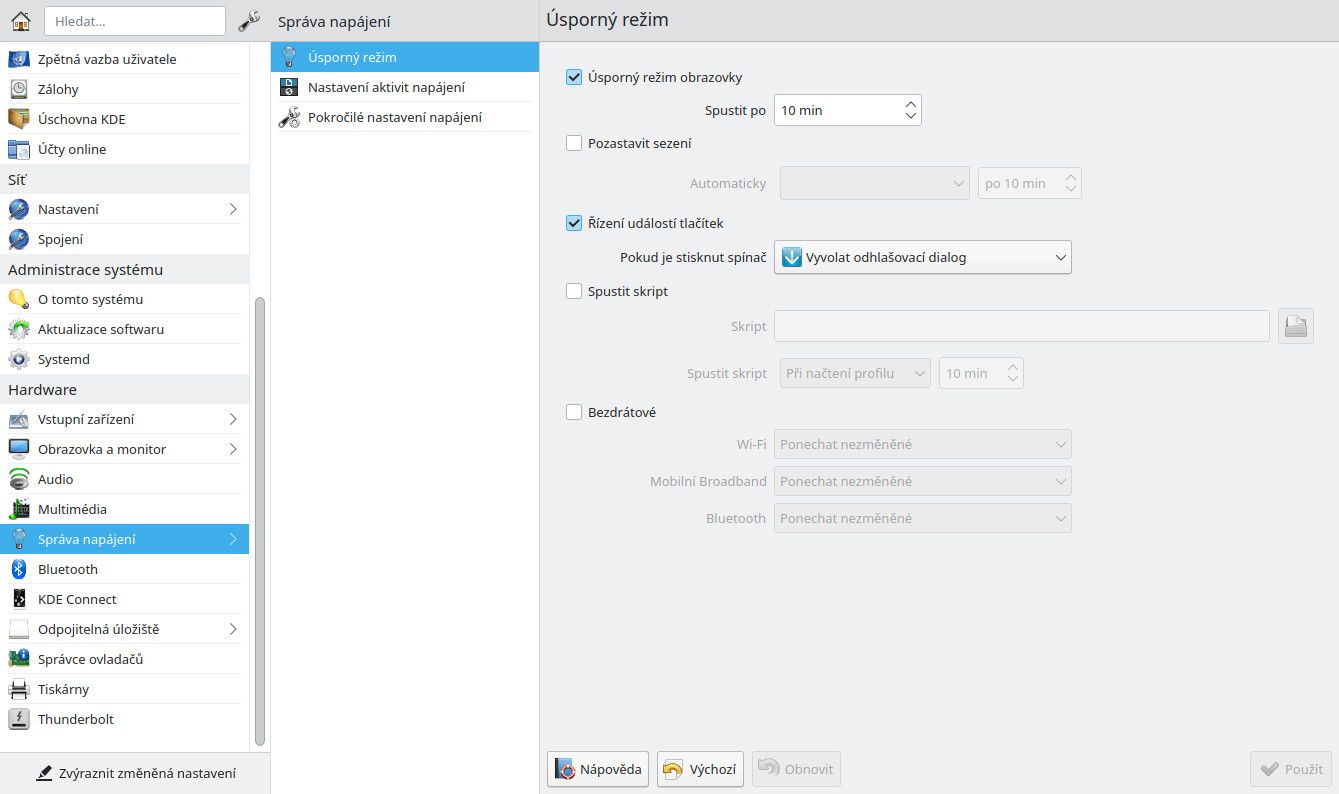
Majitelé zařízení s baterií ovšem zamíří i do odrážky Pokročilé nastavení napájení, kde mají k dispozici více možností. Nejpravděpodobněji zvolí možnost použít oddělené nastavení, která dává možnost vše nastavit samostatně podle potřeb uživatele.
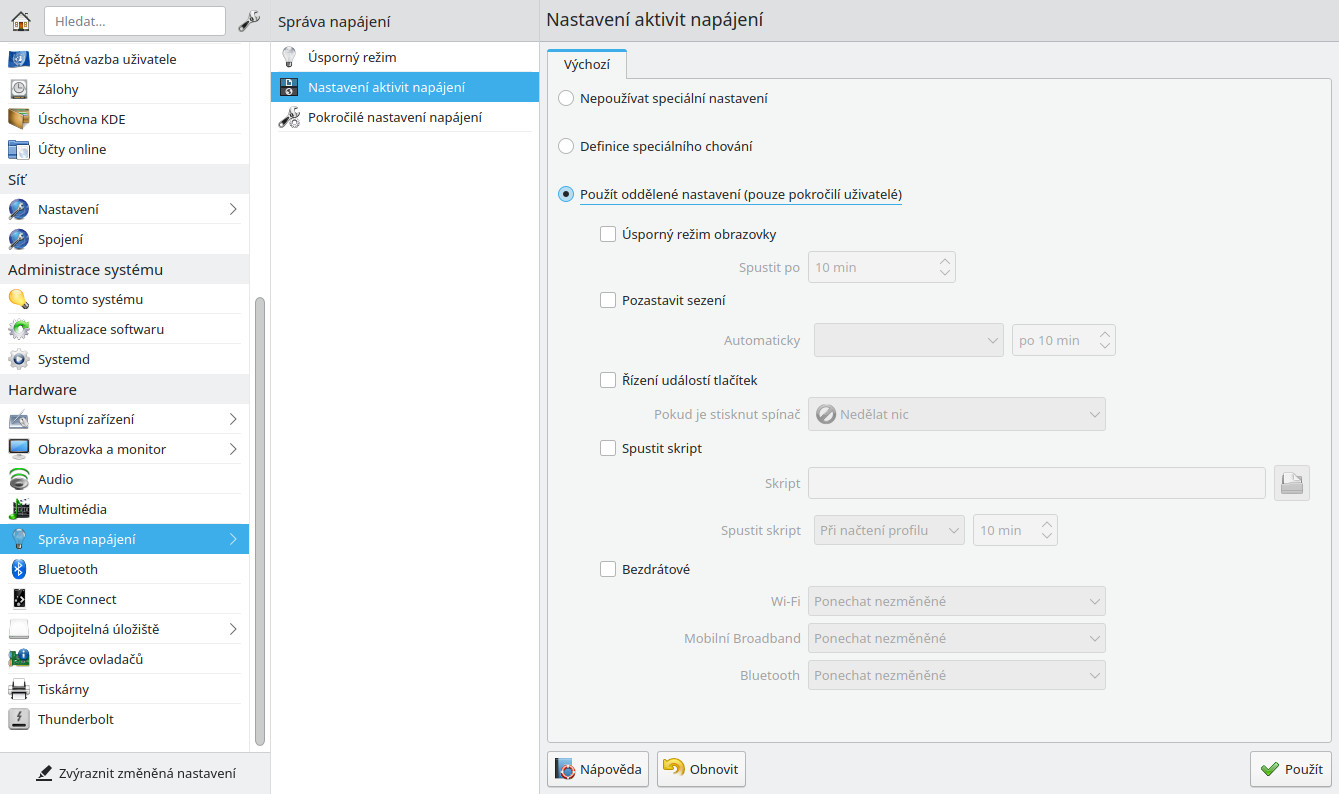
Bluetooth
V této sekci nastavíme spárování s našimi zařízeními. Zkontrolujeme, zda na cílovém zařízení je bluetooth zapnut a viditelný a zmáčkneme tlačítko Přidat. Počkáme až se hledané zařízení zobrazí a následně vyžádáme párování. Pro potvrzení budeme muset do cílového zařízení přepsat zobrazený kód.
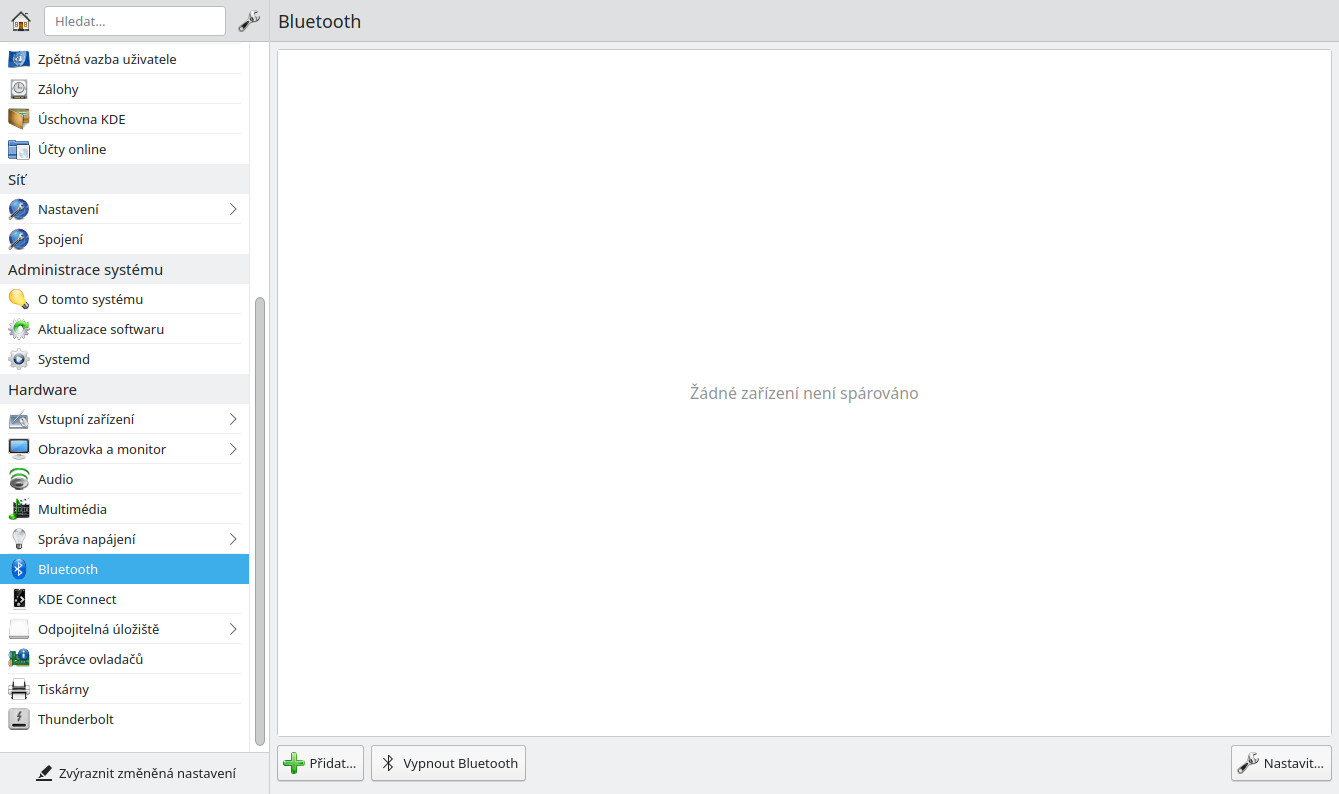
KDE Connect
Tato sekce nastavuje velmi zajímavý doplněk prostředí KDE. Abyste ho mohli použít, musíte nejdříve vyhledat aplikaci stejného jména a nainstalovat si jí do svého chytrého telefonu s Androidem. Apple není podporován. Po spuštění aplikace na telefonu, pokud jsou zařízení ve stejné síti, uvidíte symbol telefonu v KDE Connect. A můžete si vyžádat párování. Potvrdíme ho na telefonu. Nyní máme k dispozici mnoho možností spolupráce telefonu a počítače. Například procházení souborů v telefonu, notifikace z telefonu na počítači, psaní a čtení SMS, telefon lze použít jako ovladač pro počítač, a mnoho dalších.
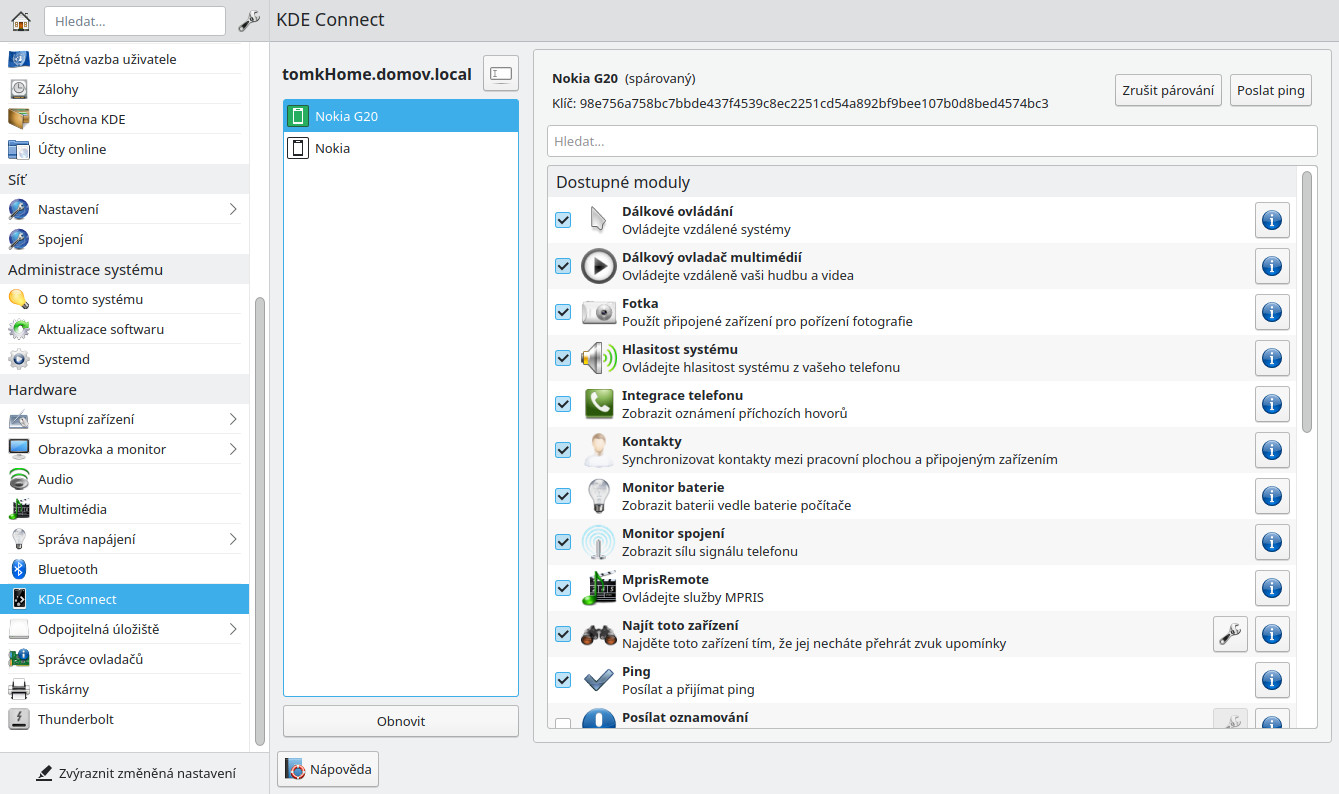
Tiskárny
Tato sekce spravuje tiskárny. Můžeme zde přidávat, odebrat tiskárny, nastavovat tiskárny. V systémovém nastavení se řeší sdílené tiskárny. Dobré a jednoduché nastavení.